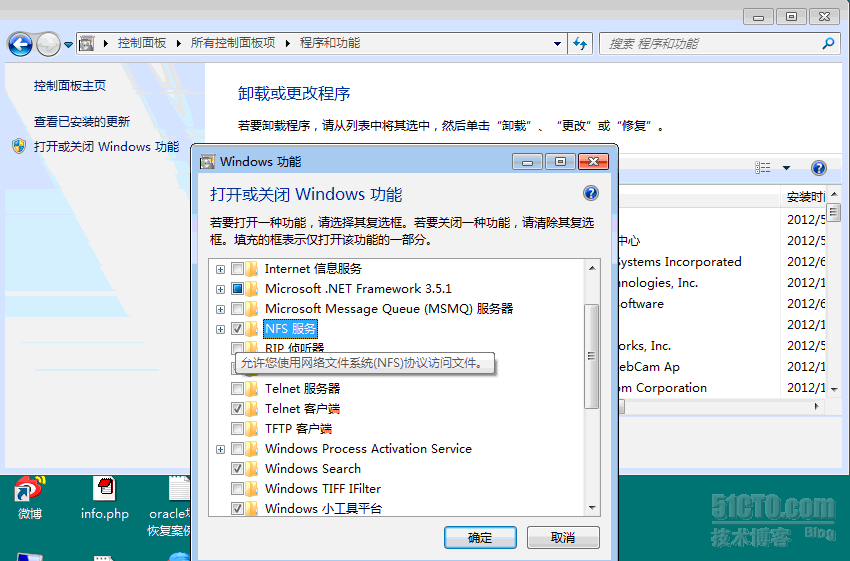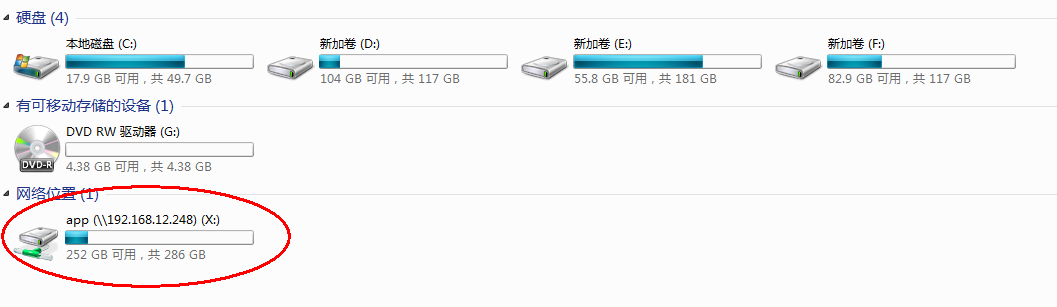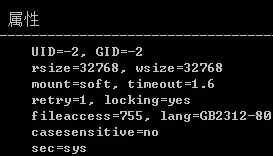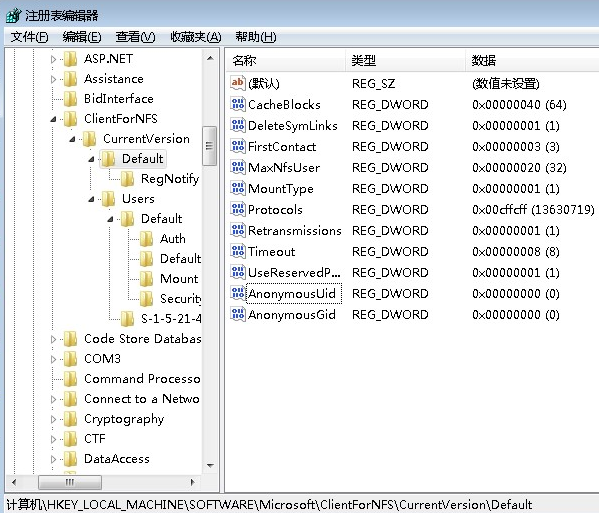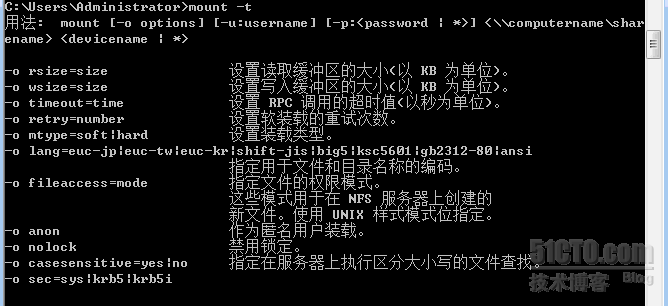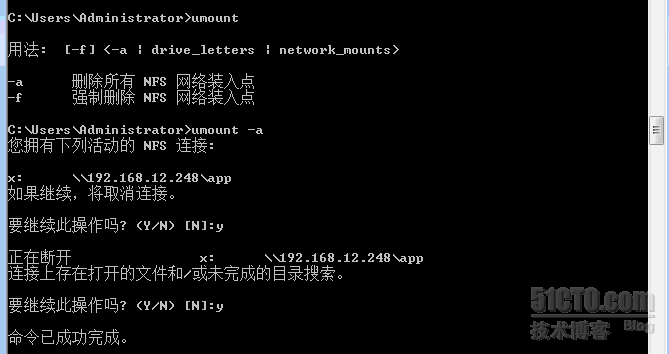|
win7下增加了很多有用的功能,只是默认没有开启而已,今天简述下一个WIN7下的NFS功能,通过这个功能,可以让win7共享Linux下面的磁盘分区或者目录数据,这个功能原理只能通过samba或者ftp来实现,并且配置复杂,而现在通过在win7下开启NFS功能,只需一分钟时间即可完成配置,简单方便。
可以看到UID=-2由于在存储设备上共享出来的NFS文件系统归属于root权限,并且无法修改该所属用户,而Windows通过UID=-2的用户去写,肯定写不进去。
查看mount属性,如下:
mount命令在win7下的具体用法如下:
如果要去掉nfs共享,只需只需卸载命令即可,umount用法如下:
(责任编辑:IT) |